MP4 Ses Parçası Ekleme: MP4 Videoya Ses Eklemenin Hızlı ve Kolay Yolları
Bir videoya ses eklemek bugün yaygın bir fenomen gibi görünüyor. Bazıları ses kaydını veya anlatımını ekleyerek videoya kişisel bir dokunuş katmak istiyor. Öte yandan, bazı insanlar videoya paylaşmadan önce özel ses efektleri eklemek istiyor. Videoya ses ekleme amacınız ne olursa olsun, artık herkesin bu görevi yerine getirmesi daha erişilebilir.
Ayrıca, MP4 gibi hemen hemen her video formatına ses ekleyebileceğiniz için format konusunda endişelenmenize gerek yok. Bu yazıda dört yöntemi tartışacağız. MP4 dosyasına nasıl ses eklenir Windows, Mac ve Web platformlarında. Lütfen daha fazla bilgi edinmek ve sizin için en iyi seçeneği seçmek için okumaya devam edin.
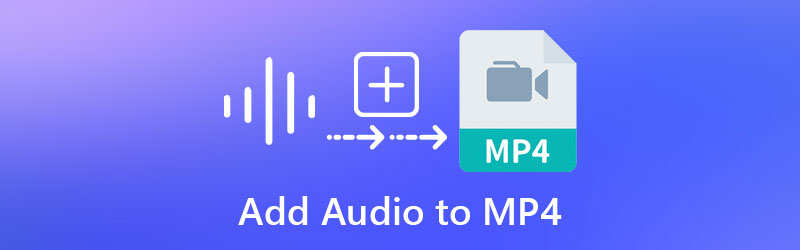
- Bölüm 1. Windows ve Mac'te MP4'e Ses Nasıl Eklenir
- Bölüm 2. Web'de MP4'e Ses Nasıl Eklenir
- Bölüm 3. MP4'e Ses Eklemeyle İlgili SSS
Bölüm 1. Windows ve Mac'te MP4'e Ses Nasıl Eklenir
1. Vidmore Video Dönüştürücü
Her tür kullanıcının MP4'e ses eklemesi için önerilen kolay ve etkili yollardan biri, Vidmore Video Dönüştürücü. Program esas olarak MP4 de dahil olmak üzere hem ses hem de video formatları için geniş desteğe sahip bir dönüştürücü olarak kullanılır. Ayrıca, basit ve anlaşılması kolay bir kullanıcı arayüzü ile birlikte gelir. Ek olarak, MP4'e veya herhangi bir videoya ses ekleme işlemini gerçekleştirmek hızlıdır. Aynı derecede önemli olan, sesi bölerek, keserek, kırparak ve birleştirerek sesi düzenleyebilirsiniz. Aşağıda, bir MP4 dosyasına nasıl ses ekleyeceğiniz konusunda size rehberlik edeceğiz.
1. Adım. Vidmore Video Dönüştürücüyü Kurun
Öncelikle bilgisayarınızın işletim sistemine karşılık gelen Ücretsiz İndir butonuna tıklayarak programı bilgisayarınıza indirin. Kurulum sihirbazını izleyerek Vidmore Video Converter'ı yükleyin ve ardından kullanmaya başlamak için uygulamayı başlatın.
Adım 2. Programa bir MP4 aktarın
Programı başlattığınızda, yükleme düğmesini görüntüleyen ana arayüzü göreceksiniz. Tıkla Artı Düzenlemek istediğiniz MP4 dosyasını yüklemek için imzala düğmesine basın. Veya seçilen videoyu içe aktarmak için dosyayı sürükleyip bırakın.
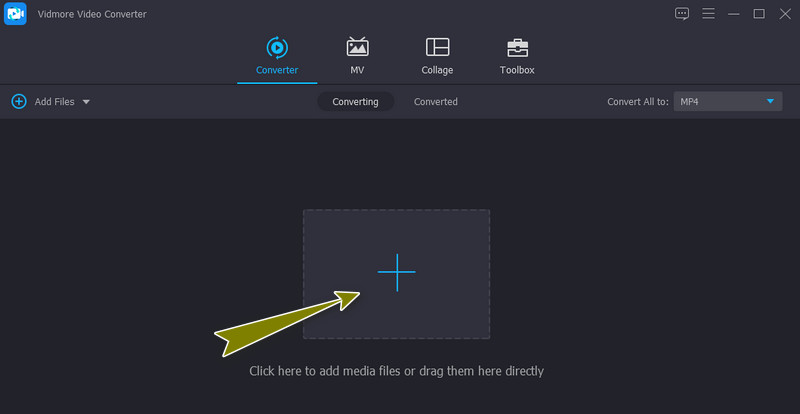
Adım 3. MP4'e ses parçası ekleyin
MP4 yüklendikten sonra, videonun medya bilgileriyle birlikte bir küçük resim görünümü gösterecektir. Şimdi ses parçası menüsü için açılır menüyü tıklayın ve Ses Parçası Ekle videoya eklediğiniz ses dosyasını yükleme seçeneği. Sesi eklemeden önce sesi düzenlemeyi seçebilir veya bu adımı atlayabilirsiniz.
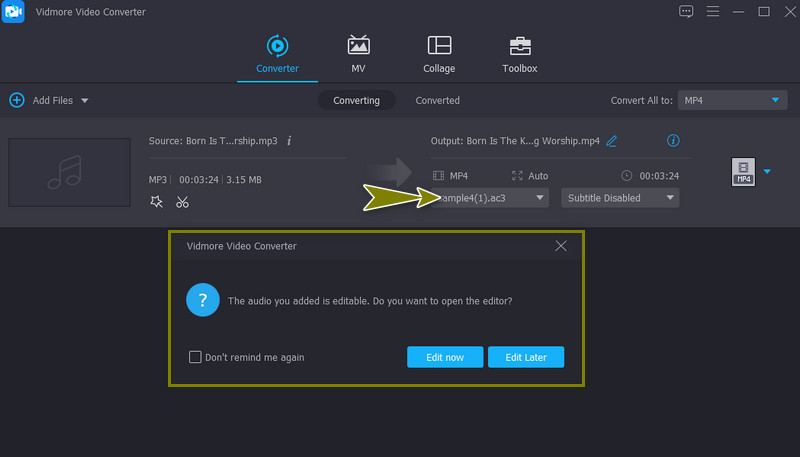
4. Adım. MP4 videosunu dışa aktarın
Şuraya giderek videonun son versiyonu için başka bir format seçebilirsiniz. Profil Menü. itibaren Video sekmesinde, sol panelde kullanılabilen biçimler vardır. Son olarak, tıklayın Hepsini dönüştür videonun son halini almak için düğmesine basın.
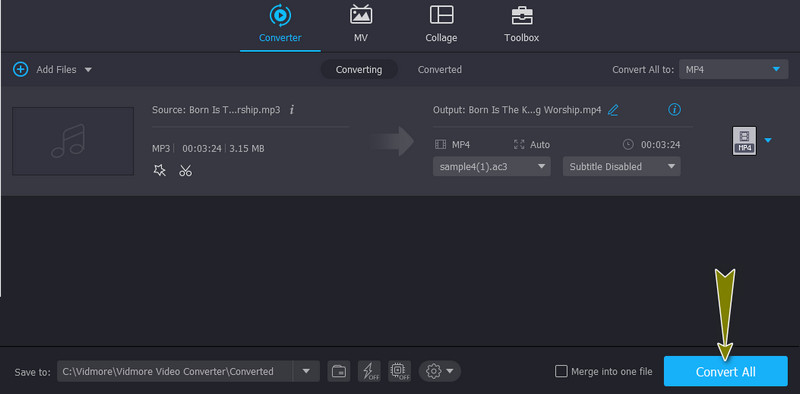
Artıları
- Videoya ses parçası ve altyazı ekleyin.
- Ses seviyesini, parlaklığı, kontrastı vb. ayarlayın.
Eksileri
- Tamamen ücretsiz bir program değil.
2. El Freni
HandBrake, şüphesiz MP4 dosyalarına kolaylıkla ses eklemenizi sağlayan güçlü bir programdır. Bu program, MP4 dosyaları da dahil olmak üzere çeşitli formatlara mükemmel destek sağlar. Ayrıca araç, rahatınız için tekli ve toplu işleme işlemleri sunar. Bu aracın tek dezavantajı, yeni başlayanlar için uygun olmamasıdır. HandBrake'te MP4'e bir ses parçası eklemek için aşağıdaki basit adımları izleyin.
Aşama 1. Programın yükleyicisini resmi web sitesinden alın ve yükleyin. Aracı başlatın ve hedef MP4 videonuzu yüklemek için Açık Kaynak düğmesine basın.
Adım 2. Şuraya git Ses sekmesine tıklayın ve Parçalar buton. Seçimden, seçin Yeni Parça Ekle. Başka bir ses ekledikten sonra, istediğiniz ses çıkışına göre kodek, bit hızı, stereo vb. kontrol edebilir ve ayarlayabilirsiniz.
Aşama 3. Son olarak, Kodlamayı Başlat işlemi başlatmak ve onaylamak için düğmesine basın.
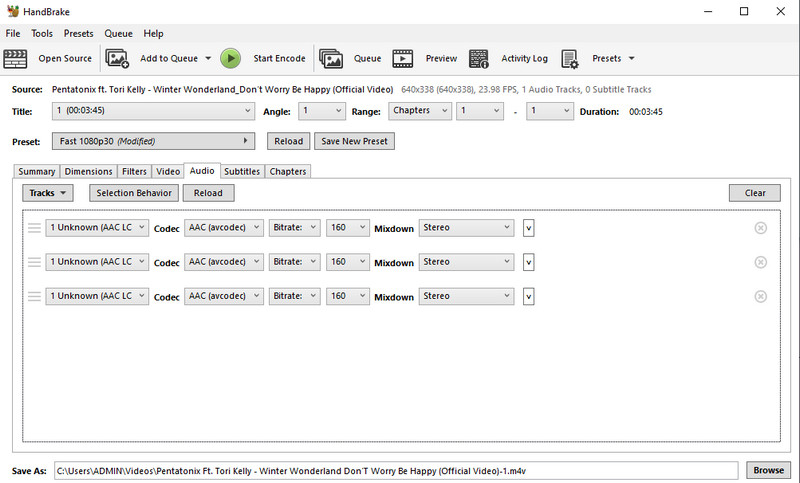
Artıları
- Birçok video formatını destekler.
- DVD'lerden medya dosyalarını kopyalayabilir.
Eksileri
- Yüksek öğrenme eğrisi.
Bölüm 2. Web'de MP4'e Ses Nasıl Eklenir
1. VEED
MP4 videoya çevrimiçi olarak nasıl ses ekleyeceğinizi öğrenmek için bir araç aradığınızı varsayarsak, VEED doğru uygulamadır. Ses kaydı, ses efektleri veya başka bir müzik parçası olsun. Araç işi verimli bir şekilde yapar. Bunun da ötesinde, görünür ses kaydı sağlayan ve herhangi bir arka plan parazitini ortadan kaldıran Clean Audio özelliğine sahiptir. VEED kullanarak MP4'e ses eklemek için adım adım prosedürün yönergelerini izleyin.
Aşama 1. Favori web tarayıcınızı açın ve VEED'in resmi sayfasını ziyaret edin. Ardından, tıklayın Videoyu Seç hedef MP4 video dosyanızı yüklemek için.
Adım 2. Yerel sürücüden bir dosya eklemeyi, Dropbox'tan yeni bir dosya kaydetmeyi veya bir video paylaşım sitesinden bağlantı eklemeyi seçebilirsiniz. Bir yükleme yöntemi seçin ve MP4 videoyu içe aktarın.
Aşama 3. Şimdi, tıklayın Yükle sol taraftaki menüde düğmesine basın ve Ses Yükle seçeneklerden. Bulun ve çevrimiçi programa aktarın. Daha sonra zaman çizelgesine eklendiğini görmelisiniz.
4. adım. Sesi videoyla birleştirmeden önce sesin hızını, süresini, uzunluğunu beğeninize göre değiştirebilirsiniz. Son olarak, videoyu dışa aktarın.
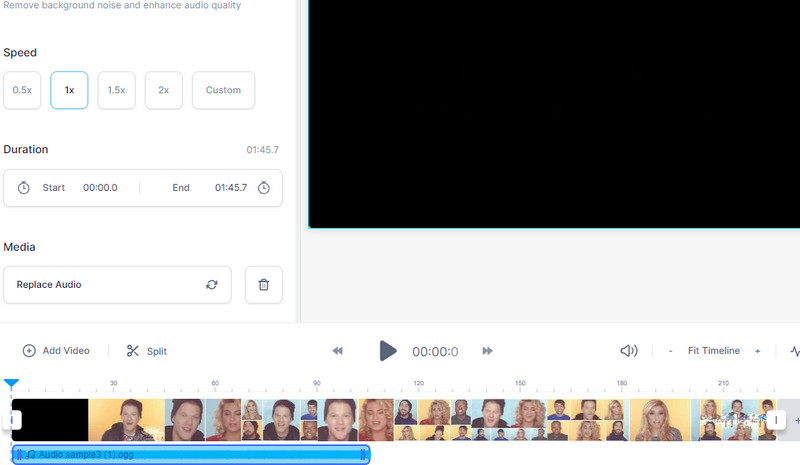
2. Clideo
Ele alacağımız bir diğer yöntem ise Clideo. Sesi bu programa aktarmanız için birkaç seçenek vardır. Buna bulut deposundan ve yerel sürücüden ses aktarımı dahildir. Ayrıca, bir videoya birkaç ses parçası girerken ses sırasını düzenleyebilirsiniz. En iyi yanı, tüm bu işlemleri sadece bir akıllı telefon kullanıyor olsanız bile yapabilmenizdir. Bu, videoya bir film müziği eklemek için iPhone veya Android telefonunuzu kullanabileceğiniz anlamına gelir. Öte yandan, Clideo kullanarak bir MP4'e nasıl ses ekleyeceğiniz aşağıda açıklanmıştır.
Aşama 1. Bilgisayarınızda bulunan herhangi bir tarayıcıyı kullanarak Clideo'yu başlatın ve Videoya Müzik Ekle seçeneği.
Adım 2. Tıkla Dosya seçin Düzenlemek istediğiniz MP4 videoyu yüklemek için düğmesine basın. Ardından, video düzenleyici görünmelidir.
Aşama 3. Videonun gereksinimlerine bağlı olarak parça ses seviyesini veya video ses seviyesini ekleyebilirsiniz.
4. adım. Şimdi çıktı için bir video formatı seçin ve İhracat Sesi MP4 ile birleştirmek için düğmeye basın.

Bölüm 3. MP4'e Ses Eklemeyle İlgili SSS
FFmpeg video MP4'e nasıl ses ekleyebilir?
Araç, uygulamayı çalıştırmak için CMD kullanarak çalışır. Ardından MP4 videosuna ses ekleme komutunu arayın. Örneğin, şu komutu kullanabilirsiniz: ffmpeg -i video.mp4 -i audio.wav -c:v copy output.mkv. Dosyayı işlemek için bu komutu yazdıktan sonra Enter'a basın.
Yeniden kodlamadan MP4'e nasıl ses eklenir?
MP4'e doğrudan veya yeniden kodlamadan ses eklemek istiyorsanız, FFmpeg bu işi başarmanıza da yardımcı olabilir. Yine de komutlar ve kodlar hakkında iyi bilginiz yoksa GUI uygulamalarına bağlı kalmalısınız.
iPhone'da MP4'e nasıl fon müziği ekleyebilirim?
Mobil uygulamalar yardımıyla iPhone'daki MP4'e doğrudan fon müziği ekleyebilirsiniz. Örneğin, Clideo'yu alın. Bu çevrimiçi program, yalnızca akıllı telefonunuzu kullanarak MP4 videonuza herhangi bir ses eklemenize yardımcı olacaktır.
Sonuç
Bu makale temel olarak farklı yöntemler hakkında konuşuyor Windows 10'da MP4'e ses nasıl eklenir, Mac ve Web. Süreci başarmak için basit ve kullanışlı bir yol aradığınızı varsayalım. Bu durumda, Vidmore Video Converter ile gitmelisiniz. Çevrimiçi programlar, herhangi bir program yüklemeniz gerekmediğinden, videoya rahatlıkla ses eklemenize de olanak tanır.


